¿Cómo formatear un celular samsung sin contraseña?
Aug 01, 2025 • Categoría: Eliminar bloqueo de pantalla • Soluciones Probadas
¿Cómo formatear un celular Samsung sin contraseña? Si estás experimentando problemas específicos con tu teléfono, como lentitud o malware, o si estás pensando en vender tu dispositivo, es posible que necesites restablecer los valores de fábrica. Sin embargo, hacerlo puede borrar todos tus datos, lo cual no es una situación agradable. Afortunadamente, existen formas de restablecer un Samsung sin contraseña, e incluso sin perder tus datos importantes. A continuación, te explicaremos cómo desbloquear un Samsung sin saber la contraseña mediante un reseteo de fábrica. De esta manera, podrás solucionar los problemas de tu teléfono sin comprometer la seguridad de tus datos personales.
- Parte 1. ¿Qué es un restablecimiento a valores de fábrica?
- Parte 2. ¿Por qué necesitamos restablecer de fábrica un teléfono Samsung?
- Parte 3. 5 Maneras para restablecer valores de fábrica samsung sin contraseña
- Parte 4. Preguntas frecuentes sobre cómo reiniciar Samsung a su configuración de fábrica
Parte 1. ¿Qué es un restablecimiento a valores de fábrica?
Un restablecimiento a valores de fábrica es cuando devuelves tu celular a su configuración original, como si lo acabaras de sacar de la caja. Es como hacer un reinicio completo, eliminando todas las configuraciones, aplicaciones y datos personales que hayas agregado. Es una opción útil cuando tienes problemas con tu celular y quieres empezar de nuevo, como si lo acabaras de comprar. Por ejemplo, te ayudará a eliminar malware, virus, problemas de configuración de la memoria u otros inconvenientes graves que dificultan su uso.
¿Cuál es la diferencia entre Hard Reset y Factory Reset (Restablecer los Valores de Fábrica)?
Restablecer de fábrica un Samsung significa devolver el móvil a su configuración original, tal como lo adquirimos. Es útil cuando se quiere vender o regalar el dispositivo, o cuando se busca solucionar problemas de software que no se han podido resolver de otra manera. Para restablecer de fábrica un móvil, debemos ir a los Ajustes del dispositivo. Por otro lado, el Hard Reset. es útil en situaciones más drásticas, como cuando el dispositivo está bloqueado o no responde. Este proceso borra todos los datos del dispositivo y se realiza mediante una combinación de teclas específicas en el dispositivo. Es posible reiniciar un Samsung a valores de fábrica sin acceder a los ajustes del dispositivo.
Parte 2. ¿Por qué necesitamos restablecer de fábrica un teléfono Samsung?
Si estamos hablando de cómo restablecer los valores de fábrica de un Samsung sin una contraseña, es importante conocer las razones válidas para este paso crítico. Restablecer los valores de fábrica no es una decisión sencilla, ya que conlleva la pérdida de datos y aplicaciones del teléfono, entre otros. Sin embargo, es una opción factible cuando se quiere recuperar el acceso y el rendimiento del teléfono en situaciones como:
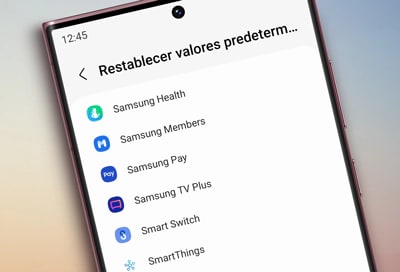
- El teléfono es atacado por malware o virus.
- El Samsung S22 se congela con frecuencia y se reinicia.
- El teléfono Samsung está bloqueado y no se puede recuperar la contraseña.
- Se va a vender el teléfono y se quiere mantener los datos seguros.
- Se cree que el teléfono no está funcionando al máximo.
Entonces, pasemos a restablecer un Samsung de fábrica sin contraseña.
Parte 3. 5 Maneras para restablecer valores de fábrica samsung sin contraseña
Existen diferentes métodos para responder a cómo restablecer un teléfono Samsung sin una contraseña. Puedes utilizar el modo de recuperación, Google Encontrar Mi Dispositivo, Buscar Mi Móvil de Samsung, o herramientas avanzadas como Dr.Fone - Desbloqueo de Pantalla. Es posible que necesites diferentes soluciones para distintas situaciones. Por lo tanto, vamos a analizar todas las opciones de cómo reiniciar de fábrica un Samsung bloqueado sin una contraseña para luego tomar una decisión.
Método 1. Restablecer de fábrica Samsung en el modo Recovery
El primer método para restablecer valores de fábrica samsung sin contraseña es utilizando el modo Recovery en los teléfonos Android. Es un proceso sencillo que consta de los siguientes pasos:
- Sujeta los botones de "Bajar Volumen" y "Bixby/Encendido" al mismo tiempo para apagar tu dispositivo Samsung.
- Ahora, mantén presionados los botones de "Subir Volumen" y "Bixby/Encendido" al mismo tiempo hasta que aparezca el logotipo de Android.

- En poco tiempo, verás la pantalla de Android Recovery. Utiliza los botones de "Volumen" para navegar por las opciones y el botón de "Encendido" para seleccionar la opción deseada.
- Elige la opción "Wipe data/factory reset" (Borrar datos/restablecer valores de fábrica).

- Lee la advertencia y presiona "Sí" para realizar un reinicio de fábrica de Samsung sin contraseña.

- Después del proceso, selecciona la opción "Reboot system now" (Reiniciar el sistema ahora), esto reiniciará tu sistema.

Recuerda que este proceso borrará todos los datos y configuraciones de tu teléfono, por lo que es importante hacer una copia de seguridad de tus datos importantes antes de realizar el restablecimiento de fábrica.
Si no quieres complicarte al hacer una copia de seguridad de tu Samsung, te recomiendo probar Dr.Fone - Respaldo Móvil (Android). Forma parte de la suite de herramientas de Dr.Fone y te ofrece un proceso sencillo y fácil de usar. Lo mejor es que puedes previsualizar tus datos y elegir qué deseas restaurar. Además, no es necesario borrar todos los datos de tu dispositivo para restaurar la copia de seguridad. Es una opción confiable y práctica para respaldar y restaurar tu Samsung.
Método 2. Restablecer de fábrica Samsung con Google Encontrar Mi Dispositivo
El segundo método para restablecer los valores de fábrica en un Samsung sin contraseña del que hablamos es a través de Google Encontrar Mi Dispositivo. Esta opción está disponible en todos los dispositivos Android, pero debes configurarla previamente. ¿Cómo puedes restablecer los valores de fábrica en un Samsung sin contraseña utilizando Google Encontrar Mi Dispositivo? Aquí te presentamos una guía paso a paso:
- Abre tu navegador en la computadora y accede al sitio web de Google Encontrar Mi Dispositivo.
- Inicia sesión con las credenciales de Google que utilizaste para configurar tu teléfono Samsung.
- Selecciona la opción "Borrar Dispositivo" entre las tres opciones disponibles: Reproducir Sonido, Bloquear y Borrar.
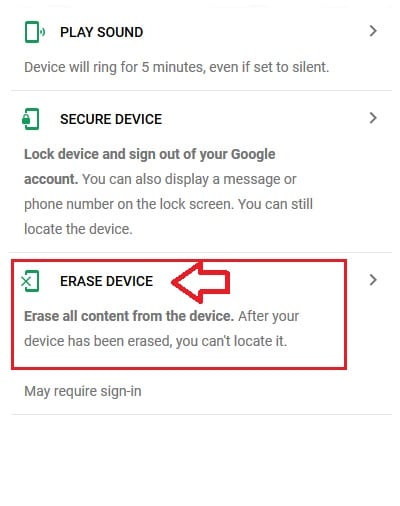
- Elige la opción "Borrar" para completar el proceso de restablecimiento de fábrica.
Una vez finalizado el proceso, tu teléfono Samsung se reiniciará y habrás terminado.
Método 3. Restablecer de fábrica Samsung por Android Device Manager (Administrador de Dispositivos Android) (ADM)
El Android Device Manager, cuyo significado en español es Administrador de Dispositivos Android, es otra herramienta informática que te ayudará a localizar tu dispositivo rápidamente y a gestionar el acceso del mismo. Lo descargarás desde Google Play Store y lo instalarás en tu dispositivo. Los requisitos previos para utilizar ADM son los siguientes.
- Ingresa a Ajustes>Seguridad>Administradores de dispositivos y verifica si ADM está habilitado como administrador de dispositivos.

- La ubicación del dispositivo debe estar ACTIVADA.
- El dispositivo estará configurado y registrado en una cuenta de Google. La cuenta de Google tiene que estar activa aunque la tarjeta SIM no lo esté.
- La conexión a Internet debe estar activa y el dispositivo encendido.
Para utilizar el ADM para el restablecimiento de Samsung sin una contraseña, se deben seguir los siguientes pasos.
- Accede al sitio web de ADM y entra en tu cuenta. Verás las opciones de "Sonido" y " Bloqueo y Borrado."
- En " Habilitar Bloqueo y Borrado", elige "Borrar completamente los datos."
- Una vez que el proceso comienza y se completa, ya tienes hecho el restablecimiento de los valores de fábrica de Samsung sin una contraseña.
Método 4. Restablecer de fábrica Samsung con Buscar Mi Móvil de Samsung
Google Encontrar Mi Dispositivo, está disponible para todos los dispositivos Android. Del mismo modo, Buscar Mi Móvil de Samsung está disponible para todos los dispositivos Samsung. Por lo tanto, vamos a ver cómo restablecer los valores de fábrica de Samsung sin una contraseña utilizando la función Encontrar Mi Móvil de Samsung.
- Abre tu navegador web en tu computadora y navega al sitio Encontrar Mi Móvil.
- Inicia sesión con tu dirección de correo electrónico y tu contraseña.
- Verás la página Encontrar Mi Móvil, donde podrás encontrar todos los dispositivos registrados en tu cuenta.
- Elige tu dispositivo y luego haz clic en la opción "Borrar datos".

- Borra los datos del teléfono.

- Introduce la contraseña de tu cuenta Samsung para iniciar el proceso de borrado.
- Si el dispositivo está en línea, el proceso comenzará de inmediato. De lo contrario, se borrará en cuanto el dispositivo esté activo.

Método 5. Restablecer de fábrica Samsung con Dr.Fone - Desbloqueo de Pantalla (Android)
Imaginemos que te encuentras en una situación en la que no recuerdas la contraseña de tu teléfono Samsung y deseas restablecer los valores de fábrica. La solución para resolver este problema se divide en dos pasos: primero, desbloquear el teléfono y luego restablecer los valores de fábrica. Si ninguna de las soluciones mencionadas anteriormente funciona o las encuentras demasiado complicadas, te recomendamos utilizar Dr.Fone - Desbloqueo de Pantalla. Es un programa fácil de usar que sigue un procedimiento paso a paso para hacer FRP bypass (saltar FRP) en tu teléfono de manera sencilla, sin dañar el dispositivo ni el sistema operativo.

Dr.Fone - Desbloqueo de Pantalla (Android)
Desbloquea tu teléfono Samsung en un instante
- Puedes desbloquear la pantalla con patrón, PIN, contraseña, huella digital y reconocimiento facial.
- Salta el bloqueo FRP de Android sin necesidad de un PIN o cuenta de Google.

- Desbloquea las marcas de Android más populares como Samsung, Huawei, LG, Xiaomi, etc.
- No se requiere conocimientos técnicos, el proceso es sencillo y fácil de seguir con solo unos clics.
Entonces, veamos cómo restablecer de fábrica un Samsung sin contraseña utilizando el programa Dr.Fone - Desbloqueo de Pantalla (Android). Tomaremos como ejemplo el Samsung Galaxy S23 que utiliza Android 13. Si tienes una versión anterior, los pasos pueden variar ligeramente.
- Dirígete a Desbloqueo de Pantalla > Android y elige la opción Desbloquear Pantalla de Android.

- A continuación, selecciona Samsung.

- Espera a que finalice el proceso de desbloqueo. Si no tienes éxito, haz clic en Intentar de Nuevo. Una vez que el dispositivo se desbloquee correctamente, selecciona Hecho.


Preguntas frecuentes sobre cómo reiniciar Samsung a su configuración de fábrica
Un soft reset, también conocido como reinicio suave, implica reiniciar el sistema operativo y cargar nuevamente todos los servicios. Es una solución común para reparar aplicaciones que funcionan mal mientras se mantienen intactos los datos personales, archivos y aplicaciones del usuario.
- Mantén presionados los botones de "Encendido" y "Bajar Volumen" al mismo tiempo hasta que la pantalla se apague.
- Tu dispositivo se reiniciará automáticamente.
- Ingresa tu PIN y presiona "OK".
- ¡Listo! Tu soft reset se ha completado con éxito.
Después de formatear o restaurar de fábrica un móvil Samsung, es posible que desees recuperar tus datos. Aquí te presentamos tres métodos que puedes utilizar, dependiendo del tipo de copia de seguridad que hayas realizado: a través de tu cuenta de Google, en tu computadora o en una tarjeta SD. A continuación, sigue nuestra guía paso a paso:
Solución 1. Cuenta de Google
Es necesario que te asegures de haber configurado previamente tu cuenta de Google en tu dispositivo Samsung. Para esto, ve a Ajustes en tu teléfono Samsung. Presiona el ícono de "Copia de seguridad y restablecimiento". Habilita la opción "Copia de Seguridad de Mis Datos" y luego agrega tu cuenta de Google seleccionando la opción "Cuenta de copia de seguridad" > "Agregar cuenta".
Ahora, para recuperar tus datos después de restablecer tu Samsung de fábrica, sigue estos pasos:
- Selecciona la cuenta que utilizaste para hacer la copia de seguridad.
- Activa los tipos de archivos que deseas recuperar.
- Presiona el ícono "Sincronizar ahora" para iniciar la recuperación.

Solución 2. Copias de seguridad en la Computadora
Si tienes una copia de seguridad actualizada de tus datos en tu computadora, puedes recuperarlos fácilmente después de un restablecimiento de fábrica en tu Samsung. Sigue estos pasos:
- Conecta tu teléfono Samsung a la computadora utilizando un cable USB.
- Cuando se te pregunte cómo utilizar la conexión USB, selecciona "Transferencia de Archivos".
- Selecciona y arrastra los archivos que deseas restaurar a tu teléfono.
- Expulsa el USB.
- Ahora podrás ver y utilizar los archivos de datos en tu teléfono.
Solución 3. Dr.Fone - Recuperación de Datos (Android)
Para recuperar datos de un Samsung, la mejor opción es utilizar el software Dr.Fone - Recuperación de Datos (Android). Es un programa fácil, seguro y confiable para una recuperación completa. A continuación, te mostraremos los pasos completos para utilizarlo.

Dr.Fone - Recuperación de Datos (Android)
Recupera archivos eliminados de Samsung sin root
- Recupera datos de dispositivos Android.
- Permite recuperar contactos, mensajes, historial de llamadas, videos, fotos, audios, mensajes y archivos adjuntos de WhatsApp, documentos, etc.
- Compatible con más de 6000 teléfonos y tabletas Android de marcas como Samsung, HTC, Motorola, LG, Sony, Google.
- La tasa de recuperación más alta de la industria.
- Launch Wondershare Dr.Fone and navigate to Toolbox > Data Recovery. Select Android as your device type and proceed to choose Recover Android Data. Inicia Wondershare Dr.Fone y ve a la opción de Herramientas > Recuperación de Datos. Selecciona Android como tipo de dispositivo y continúa eligiendo Recuperar Datos de Android.
- Conecta tu dispositivo Android a tu computadora utilizando un cable USB. Una vez que sea detectado, selecciona los tipos de archivos que deseas recuperar y comienza el escaneo.

- Después de que finalice el escaneo, podrás ver una vista previa de los datos que se pueden recuperar. Selecciona los archivos que deseas recuperar y haz clic en Recuperar. Elige una ubicación en tu computadora para guardar los datos recuperados.

Ya hemos hablado de cómo restablecer los valores de fábrica de Samsung sin necesidad de una contraseña, y puedes utilizar estos métodos para borrar los datos de tu teléfono. Sin embargo, es importante tener en cuenta que los datos aún pueden ser recuperados utilizando herramientas adecuadas, por lo que no es el método correcto si deseas hacer que tus datos sean inaccesibles, ya sea porque estás vendiendo tu teléfono o simplemente quieres mantener tus datos seguros.
En estos casos, Dr.Fone - Borrador de Datos (Android) es una herramienta de primer nivel para el borrado y formateo de datos, ya que incluso los hackers más expertos o programas premium no podrán recuperar los datos borrados con Dr.Fone. Para obtener más detalles y aprender cómo utilizarlo, te recomendamos leer la guía completa aquí.
Conclusión
¿Cómo puedo restablecer los valores de fábrica de mi teléfono Samsung si no tengo la contraseña? Esta es una pregunta complicada, ya que hacerlo puede resultar en la pérdida de todos los datos almacenados en el dispositivo. Por lo tanto, es importante elegir la mejor opción posible para resolver este problema. Si tienes cuentas de Google o Samsung previamente configuradas en tu teléfono, puedes utilizar fácilmente sus herramientas para restablecer los valores de fábrica. Sin embargo, si esto no es posible, tu mejor opción es utilizar herramientas de terceros confiables como Dr.Fone - Desbloqueo de Pantalla (Android) para evitar comprometer tus datos y el rendimiento del teléfono.
















Paula Hernández
staff Editor